Mais seguro e econômico: 8 mudanças para fazer agora no seu celular Android

Os celulares Android vêm com uma configuração padronizada, mas isso não te impede de personalizar. Existem muitos recursos a serem descobertos que ajudam a saber a localização do smartphone, economizar bateria, melhorar a segurança e privacidade dos seus dados, evitar distrações ou perturbações, por exemplo.
Confira abaixo 8 mudanças muito úteis (o passo a passo abaixo foi feito em um celular com Android 10 e podem variar um pouco em outros modelos, seguindo a mesma lógica):
1. Configurações para otimizar a bateria
Existem algumas maneiras de fazer durar mais tempo a bateria, o que evita perder chamadas, mensagens importantes, pesquisas essenciais, entre outros.
Diminua o brilho
É possível ajustar o brilho da sua tela para diminuir o consumo de bateria do seu Android:
- Arraste o dedo de cima para baixo na tela do seu celular;
- No menu que surgirá, você verá uma linha horizontal, então defina o nível de brilho ao arrastar o dedo para direita ou esquerda;
Alguns modelos podem ter um atalho para o ajuste do brilho, caso não consiga encontrá-lo, é possível ir em:
- Vá ao ícone de "Configurar";
- Procure por "Tela" e vá em "nível de brilho" para alterar essa configuração.
Otimize o consumo de bateria
- Vá em "Configurar" em seguida toque na opção "Bateria" do menu;
- Em "Bateria Adaptável" habilite o botão para essa funcionalidade que limita a bateria para os apps que você menos usa.
Ative o modo noturno
Qualquer Android com a versão 10 ou posterior possui o modo noturno como opção na configuração. Essa função ajuda a gastar menos energia.
Segundo o Google, desenvolvedor do sistema operacional Android, o modo escuro, também conhecido como noturno, reduz o esforço dos olhos quando focados no aparelho e também causa uma melhoria na vida útil da bateria. Isso tudo acontece porque menos energia é necessária para mostrar os fundos de tela escuros do que os brancos em telas OLED, tipo de visor usado na maioria dos celulares.
Para habilitar o modo noturno, existem diversas maneiras que dependem da fabricante do celular ou da versão do Android. É preciso procurar a funcionalidade nas configurações.
- Vá ao ícone "Configurar";
- Na barra de pesquisa, acima do menu, procure por "modo noturno";
- Em seguida, aparecerá a tela da funcionalidade, finalmente vá em "Ativar agora".
Caso você prefira ter o modo noturno apenas durante um período:
- Ainda na configuração do modo noturno, toque em "Programação";
- Escolha o modo "Ativado em horários definidos por você" e em seguida, defina o horário de início e o horário de término e conclua em "Ativar''.
Se quiser habilitar somente do anoitecer ao amanhecer:
- Vá em "Programação" nas opções do modo noturno;
- Toque em "Ativar até o amanhecer".
2. Organize a tela inicial
Chega de de aplicativos amontoados na sua tela principal.
- Pressione o seu dedo em um espaço vazio da tela, então surgirá um menu, prossiga em "Configurações da tela inicial";
- Toque em "Adicionar ícone à tela inicial" para desabilitar essa função que já estará previamente ativa.
3. Configure a funcionalidade "Não perturbe"
Para não se distrair com algum som do celular ou vibração, aprenda a estabelecer alguns limites para essas interrupções. Este recurso é especialmente útil para quem não quer ser acordado durante a noite com notificações inúteis:
- Busque pelo ícone de "Configurar" e escolha "Som";
- Nas opções, selecione "Não perturbe";
- Você encontrará diversas configurações para habilitar ou desabilitar, como chamadas, SMS, notificações, alarmes, entre outros;
- Defina as suas preferências e conclua as mudanças em "Ativar agora".
4. Esteja precavido em caso de perda do celular
Ninguém quer perder o smartphone, porém, se isso acontecer, é possível deixar o telefone configurado para conseguir encontrá-lo, se ainda tiver conexão à internet. Também serve em caso de furtos:
- Vá ao ícone "Configurar" e selecione o menu "Segurança"
- Posteriormente, vá em "Encontre Meu Dispositivo";
- Habilite esse recurso em "Ativado";
- Para encontrar o aparelho, ele deve estar ligado e com acesso à internet. De outro aparelho ou computador, acesse o site https://www.google.com/android/find?u=0: e defina o que fazer, como reproduzir som, bloquear ou limpar o aparelho.
Buscar "onde está meu celular" no Google também ajuda no processo para encontrar o telefone.
Caso o smartphone seja da Samsung:
1 - Vá em "Ajustes", prossiga em "Biometria e segurança" e depois em "Encontre Meu Dispositivo";
2 - Acesse https://findmymobile.samsung.com/ para encontrar o celular.
5. Defina o tempo para o bloqueio de tela
O tempo para o bloqueio é importante para garantir que invasores não mexam no seu aparelho sem a sua permissão.
- Vá em "Configurar";
- Prossiga em "Segurança" e continue em "Bloqueio de Tela;
- Na opção "Bloqueio automático", escolha o tempo desejado.
6. Crie ou mude a senha
Ter uma senha no celular é como ter uma chave de casa, quem tiver pode ter acesso a diversas coisas pessoais e confidenciais, como emails, anotações, fotos, aplicativos de banco, entre outros, por isso, é fundamental definir a sua senha ou mudá-la de vez em quando.
- Em "Configurar" selecione a opção "Menu";
- Escolha e configure modo do bloqueio: "Deslizar", "Padrão", "PIN" ou "Senha".
7. Ative ou desative as permissões de localização
O acesso à sua localização por apps acaba entregando os lugares pelos quais você passa. Para verificar os aplicativos que estão de olho na sua localização, faça o seguinte:
- Vá em "Localização" no menu das configurações;
- Em "Permissão do app", visualize os aplicativos que têm acesso a sua localização;
- Toque no app escolhido e selecione uma das opções: "Permitir o tempo todo", "Permitir durante o uso do app" ou "Negar".
8. Garanta o seu backup
Esse recurso é importante para salvar dados que ficarão disponíveis e serão baixados em outro aparelho se você perder ou mudar de aparelho.
- Na barra de pesquisa das configurações, vá em "Backup";
- Prossiga em "Fazer backup agora" para iniciar o processo.
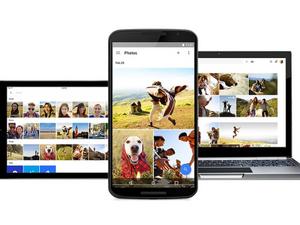




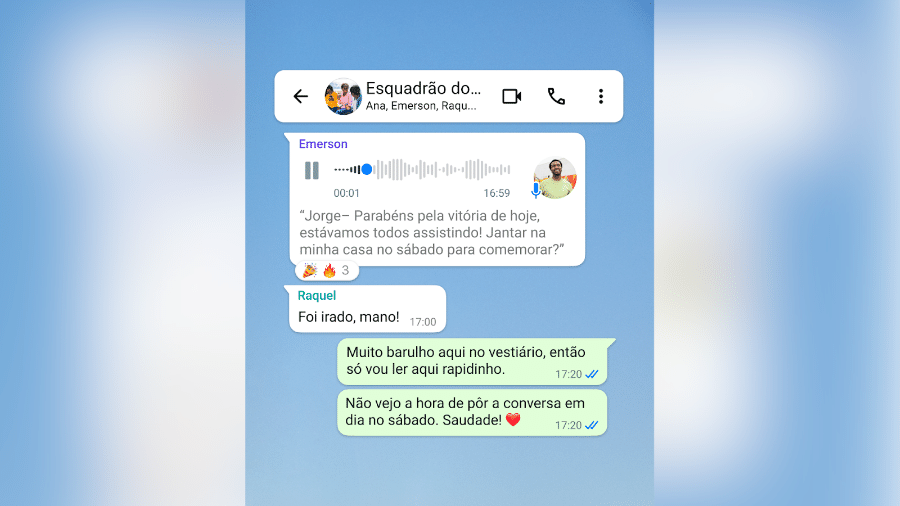
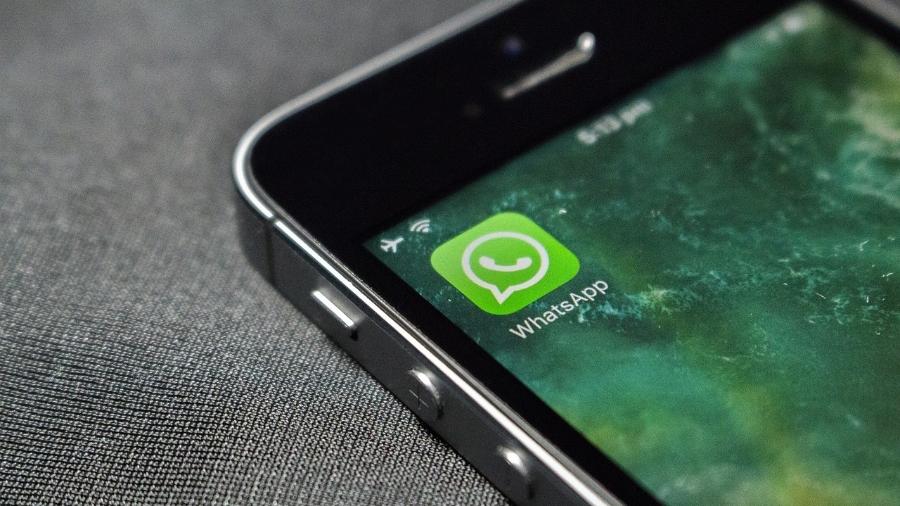










ID: {{comments.info.id}}
URL: {{comments.info.url}}
Ocorreu um erro ao carregar os comentários.
Por favor, tente novamente mais tarde.
{{comments.total}} Comentário
{{comments.total}} Comentários
Seja o primeiro a comentar
Essa discussão está encerrada
Não é possivel enviar novos comentários.
Essa área é exclusiva para você, assinante, ler e comentar.
Só assinantes do UOL podem comentar
Ainda não é assinante? Assine já.
Se você já é assinante do UOL, faça seu login.
O autor da mensagem, e não o UOL, é o responsável pelo comentário. Reserve um tempo para ler as Regras de Uso para comentários.